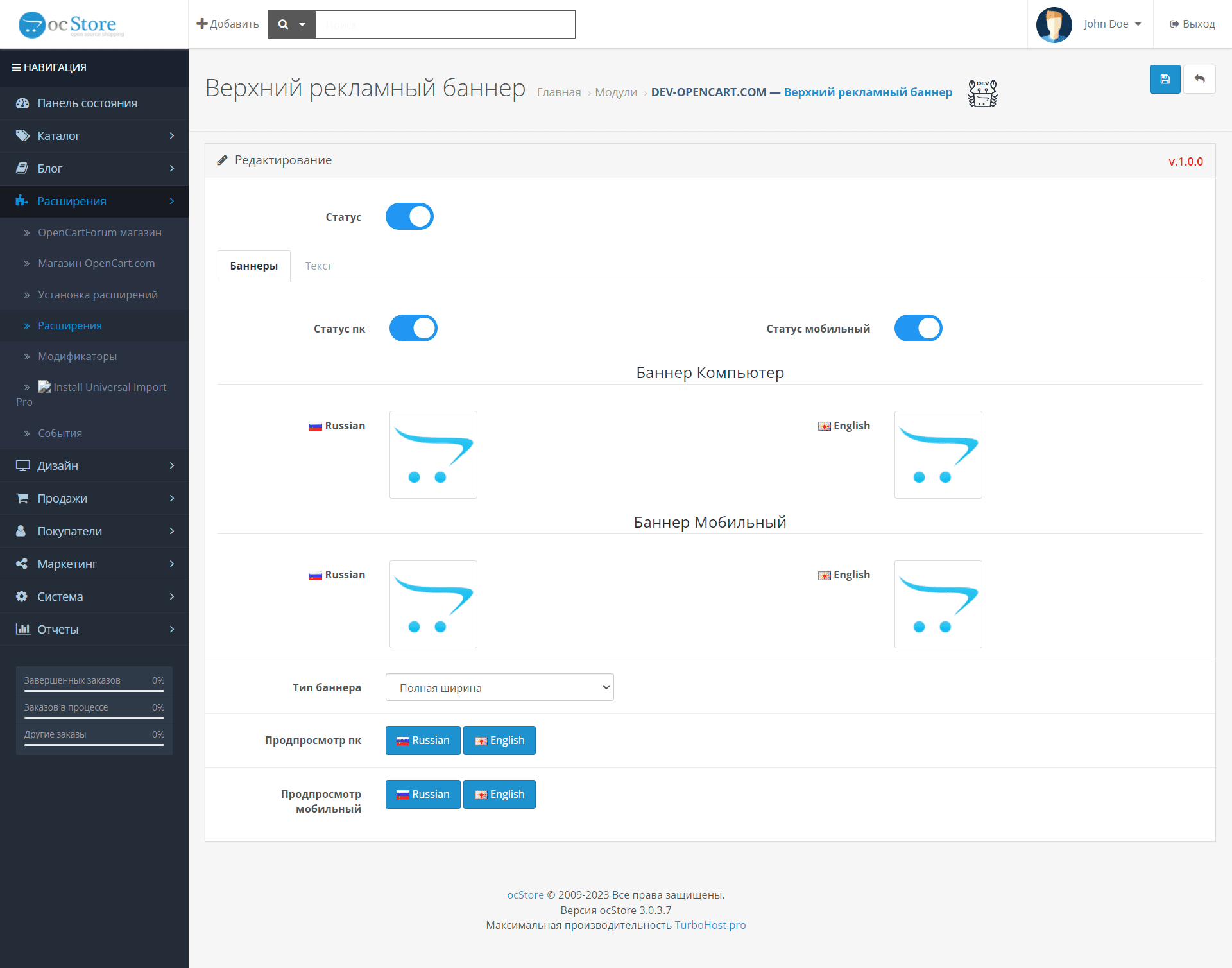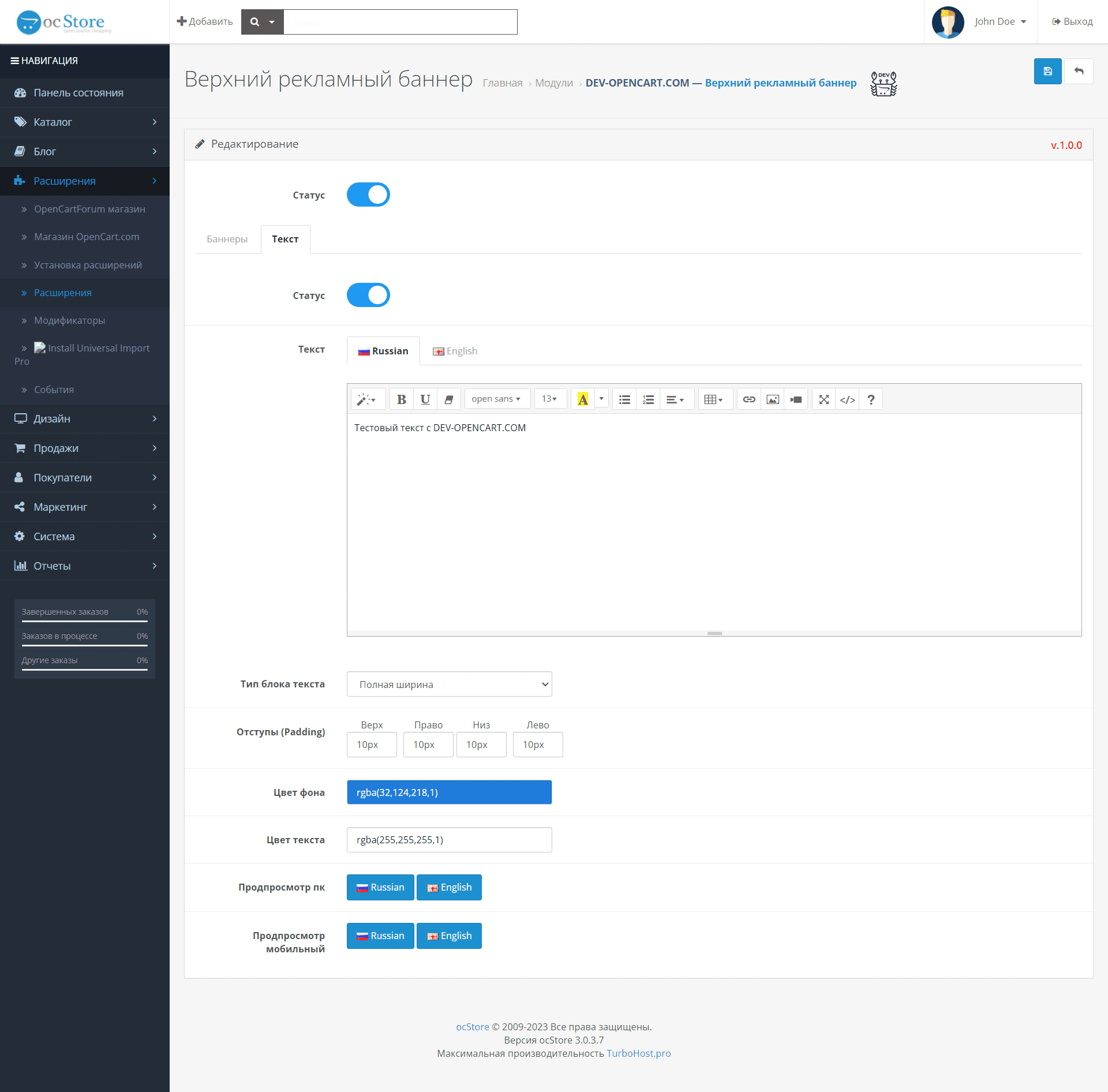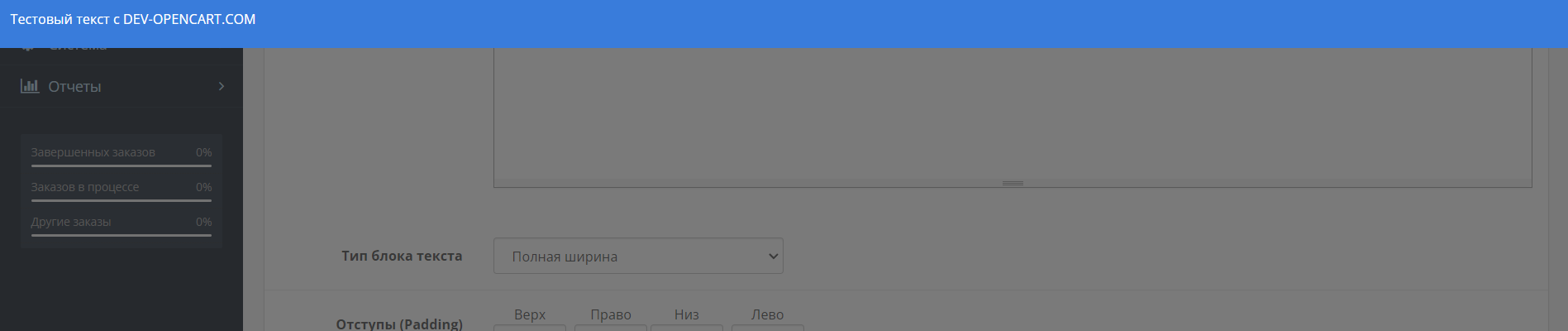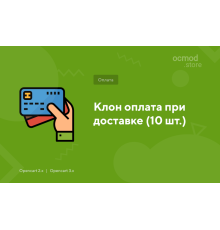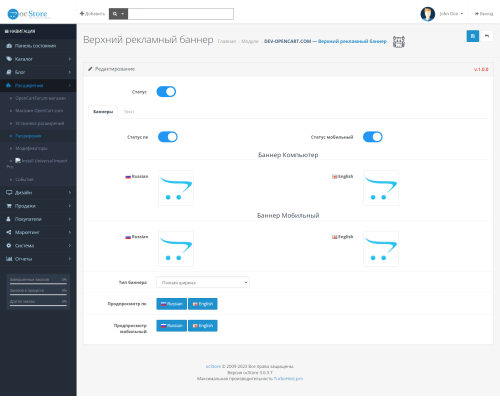
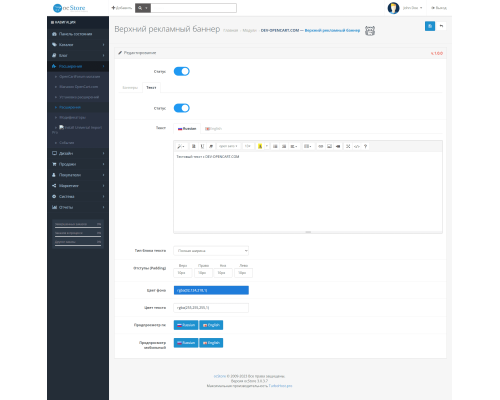
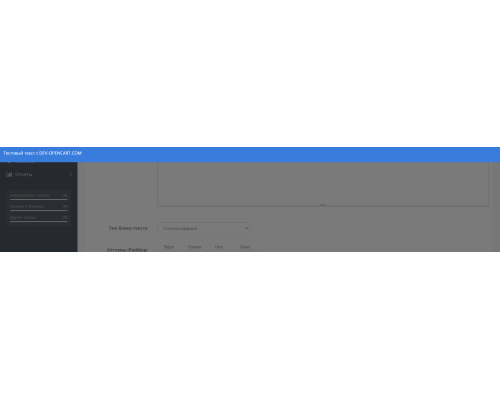




Добавление информационной полосы сверху на сайте позволяет разместить баннер или текст на нужной ширине экрана. Баннер может быть как рекламным, так и информационным.
Например, на баннере можно указать "Черная пятница", "Бесплатная доставка" или информацию о платной доставке от определенной компании.
Также можно добавить текстовое поле с полезной информацией для клиента.
Функционал баннеров включает возможность:
- Выбора отображения на компьютере, планшете или мобильном устройстве;
- Поддержку множества языков;
- Настройку отдельных баннеров для каждого устройства и выбор типа показа баннера - на всю ширину экрана, ширина сайта или своя ширина с указанием ширины вручную в пикселях или процентах;
- Также можно выбрать цвет фона для красивого перехода на сторонах баннера и просмотреть предпросмотр на компьютере или мобильном устройстве.
Функционал текстового блока включает возможность:
- Выбора отображения на компьютере, планшете или мобильном устройстве;
- Поддержку множества языков;
- Настройку отступов от текста сверху, справа, снизу, слева и выбор цвета фона и текста для блока;
- Также можно просмотреть предпросмотр на компьютере или мобильном устройстве.
На данный товар ещё нет отзывов.
Нет вопросов об этом товаре.
Есть 2 типа установки: "Установка расширений", если файл модуля является архивом с окончанием в названии ocmod.zip или "Через FTP (менеджер файлов)" когда это простой архив с файлами.
Установка Ocmod
- 1 Скачайте файл модуля. Платные дополнения можно скачать в личном кабинете только после оплаты.
- 2 В админ-панеле вашего сайта перейдите в "Расширения" -> "Установка расширений", или "Модули" -> "Установка модификаторов" и нажмите кнопку "Загрузить";
- 3 Выберите скачанный файл и нажмите "Продолжить", ожидайте появление надписи - "Успешно установлено";
- 4 Затем перейдите в "Менеджер дополнений", либо "Модификаторы" и нажмите кнопку "Обновить" (синяя, в правом верхнем углу). А также выдайте права администратора для модуля (ниже написано как это сделать).
Установка через FTP
- 1 Скачайте файл модуля. Платные дополнения можно скачать в личном кабинете только после оплаты;
- 2 Загрузите файлы через менеджер файлов в корень сайта. Как правило, в архиве есть файлы для разных версий PHP и версии OC (вам нужно правильно выбрать свой вариант);
- 3 Затем перейдите в "Менеджер дополнений", либо "Модификаторы" и нажмите кнопку "Обновить" (синяя, в правом верхнем углу). А также выдайте права администратора для модуля (ниже написано как это сделать).
После установки любого модуля, перейдите в раздел "Система" -> "Группы пользователей" -> "Administrator", снимите все галочки и поставьте их обратно, нажав на кнопку "Выделить все" на полях просмотра и изменения.